如何拍摄 4K 高质量的霍格沃茨遗产屏幕截图
如何截取霍格沃茨的魔法世界、精彩的冒险和震撼的视觉效果? 《霍格沃茨遗产》游戏以令人惊叹的视觉效果展示了哈利·波特的世界,引导玩家拍摄游戏截图,与其他人分享他们的冒险经历。因此,请继续阅读本文并了解四种简单有效的方法来获取高质量的霍格沃茨遗产屏幕截图。
指南列表
第 1 部分:在 PC、PS5 和 Xbox 上获取霍格沃茨遗产屏幕截图的最佳方式 第 2 部分:在 Windows PC 上拍摄霍格沃茨传统屏幕截图的 3 种默认方法 第 3 部分:有关拍摄高质量霍格沃茨遗产屏幕截图的更多技巧 第 4 部分:有关霍格沃茨遗产屏幕截图的常见问题解答第 1 部分:在 PC、PS5 和 Xbox 上获取霍格沃茨遗产屏幕截图的最佳方式
如果您正在考虑使用照片模式拍摄《霍格沃里斯遗产》屏幕截图,不幸的是,它缺少该功能。在游戏更新内置捕获功能之前,您需要使用其他屏幕录像机在 PC 和其他游戏机上对《霍格沃茨遗产》进行屏幕截图。通过这个程序,您可以升级如何捕捉所述游戏玩法;这是 AnyRec Screen Recorder。除了可以捕获整个屏幕、选定的窗口、菜单等的屏幕截图工具外,还有一个内置的游戏录制器。使用该功能,您可以在 Windows 和 Mac 操作系统上录制和拍摄霍格沃茨遗产屏幕截图。

一个易于使用的屏幕截图工具,用于捕获霍格沃茨遗产上的所有活动。
还可以以高品质和帧率记录游戏玩法,不会出现滞后现象。
在屏幕截图上添加形状、文本、标注和更多水印。
自定义热键设置,可在玩游戏时随时截图。
步骤1。转到程序主屏幕上的“游戏录制器”选项。单击“选择游戏”按钮以选择《霍格沃茨遗产》的窗口。不要忘记启用系统声音选项来捕捉游戏效果和音乐。

至于 PS5/Xbox 采集卡,请确保其已连接,然后才能开始录制游戏。
第2步。您现在可以单击“REC”按钮。要自由拍摄霍格沃茨遗产屏幕截图,请单击浮动工具栏中的“快照”按钮。它会自动保存在您的计算机上。
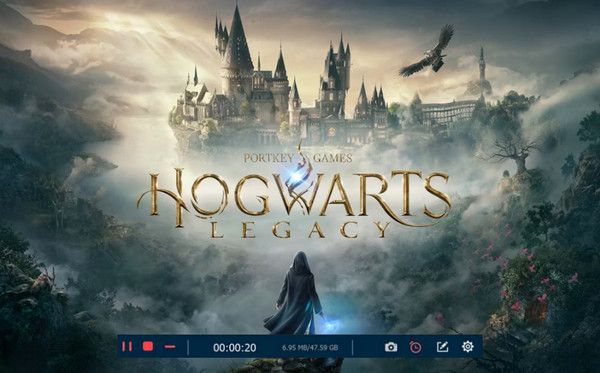
第 3 步。完成后,返回主界面,点击“录音历史记录”按钮,即可找到所有截图和录音。在这里,您可以直接打开本地文件夹中的文件。当然,您可以从“首选项”菜单更改目的地。
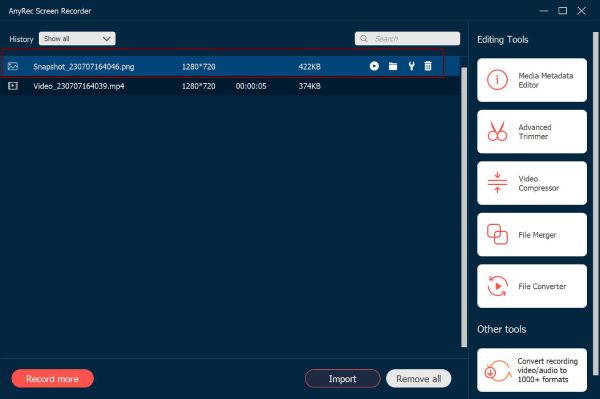
第 2 部分:在 Windows PC 上拍摄霍格沃茨传统屏幕截图的 3 种默认方法
除了使用程序协助拍摄霍格沃茨遗产屏幕截图之外,还有多种方法可以在 Windows 中完成此操作。请参阅下面的三种默认方式,您可以轻松无忧地进行操作。
使用 F12 键在 Steam 中拍摄霍格沃茨遗产屏幕截图
只需按 F12 键即可自动捕获 Steam 中的游戏玩法。所有屏幕截图都可以在菜单栏的“查看”选项中看到,并保存在电脑的“屏幕截图”文件夹中。这个默认的截图按钮是可以更改的;您可以自定义除F12之外的其他自定义截图快捷键。
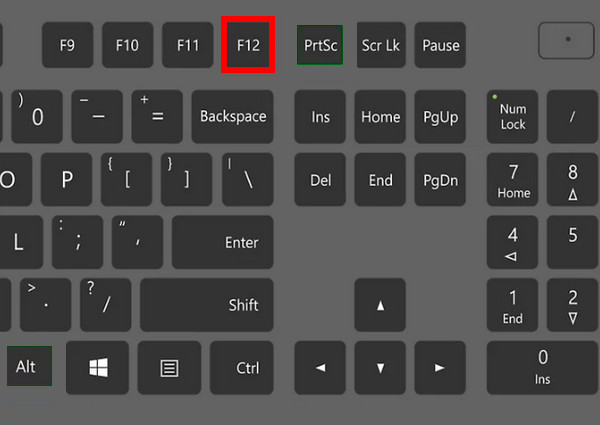
使用打印屏幕键拍摄霍格沃茨遗产屏幕截图
另一个要使用的键是 打印屏幕键,键盘上显示 PrtScn。您可以简单地按下它来捕获整个窗口,或者使用 Alt + PrtScn 的组合来捕获特定的活动窗口。您可以将其粘贴到“画图”等图像编辑器中,或转到“屏幕截图”文件夹以查看所有屏幕截图。
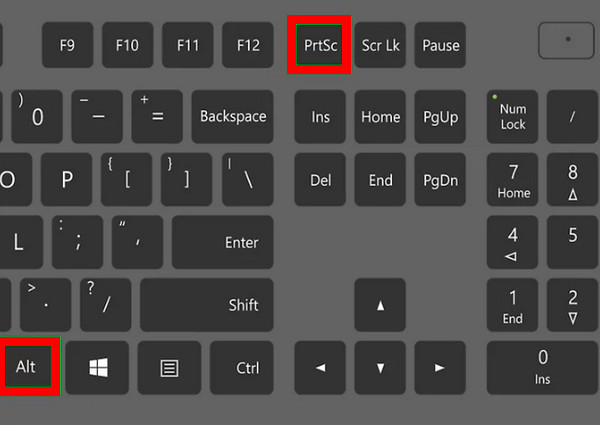
使用游戏栏拍摄霍格沃茨遗产屏幕截图
在 Hogwarts Legacy 窗口中按 Windows 徽标和键盘上的 G 键可访问游戏栏。然后,使用 Windows 徽标 + Alt + PrtScn 的默认快捷组合来拍摄 Hogwarts Legacy 屏幕截图。然后将其保存在游戏栏的“Captures”文件夹中;通过点击下面的“打开”文件夹将其打开。
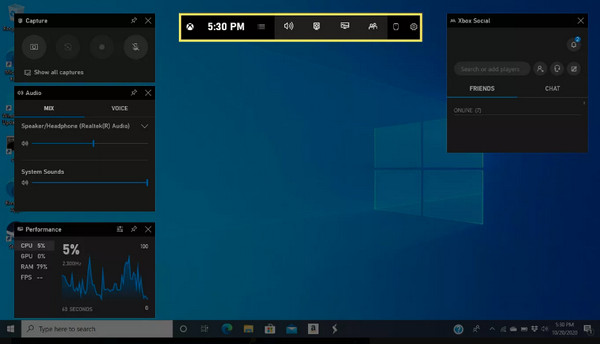
第 3 部分:有关拍摄高质量霍格沃茨遗产屏幕截图的更多技巧
现在您已经学会了如何按照所提供的方式截取霍格沃茨遗产屏幕截图,您甚至可以考虑在 PC 上截取高质量的截屏。尽管游戏没有以照片模式启动,但您仍然可以帮助拍摄高质量的屏幕截图。为此,需要在游戏设置中进行一些特定的更改。
在霍格沃茨遗产主屏幕上,前往 设置,然后找到 用户界面选项 并确保关闭下面的列表。
- 显示 HUD 跟踪图标
- 显示标准通知
- 显示任务通知
- 显示法术 HUD
- 显示生命值/古代魔法计
- 显示小地图
- 显示敌人/目标信息
- 显示敌人伤害数字
- 显示安装控件
关闭它们中的每一个都可以帮助玩家在完整的干净屏幕上截取屏幕截图,因为它们在华丽的游戏视觉效果或用户界面中都看不到。除了设置调整之外,如果您使用的显卡不是游戏的可靠选项,则捕获的图片的质量可能会降低。请考虑遵循这些提示来获取高质量的霍格沃茨遗产屏幕截图。
第 4 部分:有关霍格沃茨遗产屏幕截图的常见问题解答
-
我可以直接在 Steam 上截取《霍格沃茨遗产》屏幕截图吗?
是的。如果您可以直接在 Steam 上玩它,则可以使用其内置的屏幕截图功能轻松捕获游戏玩法,只需按键盘上的 F12 键即可完成此操作。
-
游戏中是否有照片模式可以拍摄霍格沃茨遗产屏幕截图?
不可以。《霍格沃茨遗产》没有拍摄屏幕截图的功能(即照片模式)。然而,有很多方法可以捕获它,本文给出了四种方法。您可以返回第 1 部分和第 2 部分了解更多详细信息。
-
获取霍格沃茨遗产屏幕截图的最简单方法是什么?
最简单的方法可能是使用键盘按键,因为您无需下载工具或程序来提供帮助。您可以按 F12 如果您在 Steam 中玩该游戏或点击 打印屏幕 Windows PC 键盘上的按键。
-
霍格沃茨遗产支持多人游戏窗口截图吗?
不可以。《霍格沃茨遗产》不支持多人游戏或多人合作。这只是单人游戏体验,并从玩家的单一窗口中截取屏幕截图。
-
如何使用 Windows 中的截图工具截取霍格沃茨遗产屏幕截图?
按 Windows 徽标、Shift 和 S 键,可以选择要截图的区域。您可以选择矩形模式或从 Windows、全屏和自由格式模式中选择一种。如果完成,屏幕截图将在出现的新窗口中自动复制和编辑。
结论
这就是拍摄《霍格沃茨遗产》屏幕截图的全部内容,以及更多有关拍摄高质量屏幕截图的提示。默认情况下,您可以通过三种方式在 Windows 上快速实现屏幕截图。但是,要了解可应用于捕获的屏幕截图的更多操作,请访问 AnyRec Screen Recorder。一款支持在 Windows/Mac/PS5/Xbox 上以高分辨率捕获霍格沃茨遗产屏幕截图的录制工具。不要错过其强大的屏幕截图编辑功能。

